酒店Opera前台操作流程.docx
《酒店Opera前台操作流程.docx》由会员分享,可在线阅读,更多相关《酒店Opera前台操作流程.docx(75页珍藏版)》请在冰豆网上搜索。
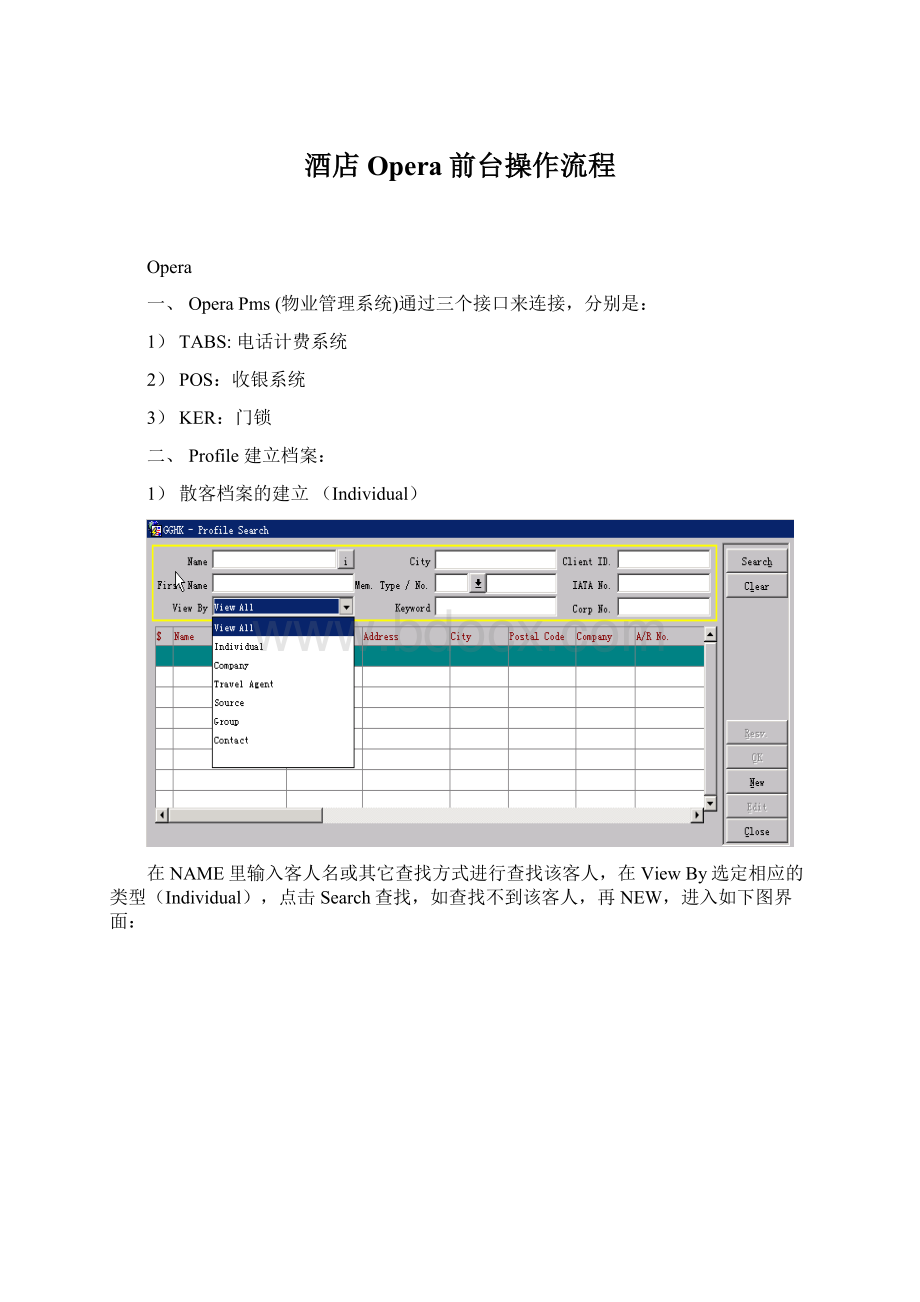
酒店Opera前台操作流程
Opera
一、OperaPms(物业管理系统)通过三个接口来连接,分别是:
1)TABS:
电话计费系统
2)POS:
收银系统
3)KER:
门锁
二、Profile建立档案:
1)散客档案的建立(Individual)
在NAME里输入客人名或其它查找方式进行查找该客人,在ViewBy选定相应的类型(Individual),点击Search查找,如查找不到该客人,再NEW,进入如下图界面:
根据以上档案显示的内容输入相关信息。
在绿色的地球形图标里可输入客人中文名,图标后面的“i”表示如客人不想公开自己的真实姓名时,在Lastname和Firstname里输入假名,在Incognito里输入真实姓名。
注:
在opera里凡是用黄色线圈住都是作查找用。
✧档案合并
如一客人有两份档案时,可使用ProfileOptions里的Merge功能。
选中要保留的,进入Options的Merge,查找被合并的档案,选中该档案,出现如下图:
再点击Merge,合并成功。
2)新建公司档案(Company)
首先进入Profilesearch里,在Viewby处选Company,查找要新建的公司,查找不到再New,如图:
Owner:
负责人,可同时选几个负责人,如有两个以上的负责人,在Owner上显现的是首选的人。
Keyword:
设置查找该公司时的关键词。
根据具体要求填写完毕,Save保存。
✧如要建立公司合同价的从Options的NegRates项进入,如下图:
在RateCode的下拉菜单下选定相应的合同价,或New进入也可,如下图:
开价日期
停价日期
和酒店建立合同价的公司有在Search界面上有“$”符号,如下图:
✧如要做个人连公司或公司连公司的连接,进入Options选RelationShip项,如下图:
点击New,进入:
选定下拉菜单进入如下图:
选择种类查找到连接的目标,OK完成连接。
(注:
只能是个人连公司,公司连公司,公司不能连个人。
)
建立连接后的公司,在公司名称前有“+”符号表示,双击此符号可查看到和该公司有关系的个人、公司或旅行社。
3)新建旅行社档案
进入Profiles里,在ViewBy里选择TravelAgent,其它项的操作和建立公司档案类似。
点击StatsInfe,进入如下图:
预订部与旅行社之间如果有返佣协议,预订部将进入Stats&Infe里,
点击BankAccount(银行账户)后的灰色键,选择相应的佣金价格,如下图:
OK完成操作。
4)新建Source档案
Source区别于旅行社与公司之外的订房机构。
进入Profiles里,在viewBy里选择Source.其它项的操作和建立 旅行社档案类似。
如下图:
三、快捷键
1)Shift+f2控制面板
✧TotalPhysicalRooms:
表示总的物理房数
✧OutofService:
表示酒店的维修房
✧Outoforder:
表示酒店的坏房
✧InventoryRooms:
表示库存房数
✧Overbooking:
表示超额预定(即超出实际房间时因其他客人要求所增加的预定房间)
✧SellLimits:
表示最大限额预定房
✧DeductedBlkRoomsNotP/U:
表示确认的团队预定的房间但还没有做成的预定
✧DeductedBlockRoomsP/U:
表示确认的团队预定已经做的预定
✧TotalDeductedRooms:
表示所有确认的预定房间(包括团队和散客的预定)
✧NonDeductedBlk.RmsNotP/U:
表示不确认的团队预定房(没有做成Check-In的房间)
✧NonDeductedBlk.RoomsP/U:
表示不确认的定房已做成定房的,这一项数据永远是零
✧TotalNonDeductedRooms:
表示不确认的定房的总数
✧AvailablePhysicalRooms:
表示可卖定房的总数
✧MaximumAvailable:
表示最大限额的可用房
✧MinimumAvailable:
表示最小限额的可用房
✧Min.Occupancy%:
表示最小出租率
✧Max.Occupancy%:
表示最大出租率
✧TotalRoomsReserved:
表示所有生产预定
✧Event和DayTpye内的“》:
点击此符号可进入更改相关客人资料
✧AdultsIn-House:
表示入店人数
✧ChildrenIn-House:
表示儿童人数
✧PeopleIn-House:
表示总人数
✧ArrivalRooms:
表示入店客人房间数
✧ArrivalPersons:
表示入店人数
✧DepartureRooms:
表示离店房间数
✧DeparturePersons:
表示离店人数
✧RoomTypeObkg:
超预定
✧DayRooms/Person:
(日用房)表示统计当天到当天走
✧WailistRooms/Persons:
表示等候名单(即如果酒店房间已满可将其他客人放入名单内)
Ø“Blocks”可查看当天团队客人的情况。
Ø带有“》”符号的,点击该符号可进入更改相关资料。
Ø“Details”针对于某一天各种房形的预定情况。
Ø“Waitlist”可查看等候客人名单。
2)出租率图表Shift+F1
RoomType:
具体的房形
Deduct:
确认(红色表示)
NonDeduct:
不确认(绿色表示)
3)、DetailAvailability(可卖房的详情):
Control+F2
Include000:
选定是减去可卖房,不选定是不减去可卖房
IncludeOverbooking:
选定是减去已卖房,不选定是不减去可卖房
点击”Search”可看到某
一天的可卖房详情
Available和Occupancy之间的切换,即可卖房和已卖房之间的切换
4)按快捷键F5:
RateQuery(价格查询)
点击此键可以进行价格查询,如以下图
到达日期:
间夜数:
离店日期:
成人:
儿童:
预订房间数:
可看到所有公开价格
由销售部关闭假房5个最好的价格由销售部制定
可看到每天的房费的构成
如有包价长按左键可看到包价的明细,也可在LogInfo里看到
ØCOM(Complimentary):
免费房
ØIND(IndustryRate):
ØCOUP60%(CourtesyRate):
ØWI(Walk-In):
散客
ØHSET(TemporaryHouseUse):
临时自用房
ØHSEP(PermanentHouseUse):
永久性自用房
ØRACK(PublishedRate):
门市价
3.如何做个人预订?
按快捷键“F7”或进入“RESV”设定
◆FixedRate:
表示手工改房价,实行改房价必须在Reason处注明原因
◆点击Rate后面的灰色按键(MultipleRate)会出现多种房价,选中更改某一天的房价按"Edit”键就可以更改当天价格,系统到那一天就自动实行此房价。
(这是客人住店2天以上的才实行该步骤)
◆RoomType:
房间类型
◆Market:
市场分类
◆Source:
市场来源分类
◆Origin:
预订方式
◆Payment:
付款方式
◆CreditCardNo:
信用卡号
◆Exp.Date:
有效期
◆ApprovalCode:
授权号码
◆ApprovalAmt.授权金额
◆Reason:
升级原因
◆Specials:
特殊要求
◆Packages:
包价计划
◆Comments:
留言
◆VisaType:
证件种类
◆ExpirDate:
有效期
点击“MoreFields”进入接送机服务
☐C/OTime:
退房时间
☐PickUPReqd.:
是否接机
☐TransportType:
用车类型
☐StationCode:
接车地点
☐TransportNo:
接机车号
☐ArrivalDate:
到达日期
☐PickupTine:
接机时间
☐DropoffRepd:
是否送机
☐TransportType:
用车类型
☐StationCode:
送车地点
☐DepartureDate:
离店日期
☐DropoffTine:
送车时间
四公司预订CompanyReservation。
1.
进入新建Reservation出现如下图:
2、询问客人要了解的相关信息,在Company里输入要建立的公司名称,点击后面的下拉菜单查找该公司名,如没有找到就新建这个公司的新档案,如图:
3、点击New即可建立一个新的公司档案。
在第一行输入公司简称 合同号
第二行输入公司全名
负责该预订的人员名字,
此处必须填写,否则系统
无法保存
4、按Ok进入详细价格查询:
(下图)
如有包价长按左键可看到包价的明细,也可在LogInfo里看到
Ø
可退回改预订日期
COM(Complimentary):
免费房
Ø
可看到此房价内包含什么,进入后再点击Detaills,可见详细的房价包含物。
IND(IndustryRate):
ØCOUP60%(CourtesyRate):
ØWI(Walk-In):
散客
ØHSET(TemporaryHouseUse):
临时自用房
ØHSEP(PermanentHouseUse):
永久性自用房
ØRACK(PublishedRate):
门市价
5、选择客人要的房价(红色价格表示此房型已卖完,只可在绿色价格为客人提供)。
选定价格后,重新进入Reservation接口填写详细预订信息(如下图)
6、填写完毕,点击“Ok”,得到确认号。
⏹ReservationOption功能简介。
(上图)
1、Accompanying(随从,秘书)。
(1)点击Accompanying,出现此对话框,
(2)点击Attach,添加随从或秘书个人资料。
如此人之前在酒店不存有档案,则新建档案,如有则在档案中调出。
点击可见到此人资料。
删除此人资料,请点此键。
2、AddOn复制预订
点击进入Addon(如图)
如果客人的朋友以该客人名字再预订一间房(房型不同,价格一致),可用此功能,只要在“FirstName”处加一个符号表示即可;假如在这个接口更改客人的姓名,原来的客人资料将会变成最后更改的客人资料。
(如要更改必须进入NewReservation接口查找、新建)
3、Shares表示预订时两个人同住一间房
如两个客人同住一间房的,按一般预订程序来做一个散客预订。
点击Combine进入,(如下图)
Profile表示原来没有预订的客人和一个有预订的客人同住一间房,Reservation表示两个客人都有预订的同住一间房。
Profile和Reservation只能单选,在Name里输入另一个客姓名进行查找或新建,按ok即可。
Entire:
表示一个人付全部房价
Split:
表示两个人的房费一人一半
Full:
两个人付全部价格(不可能出现这种情况)
BreakShare:
要取消“Share”点击此键即可。
取消后再做该客人share的时候,可选定“Reservation”进入Option即可。
4、FixedCharges固定收费
酒店收取一些除了房费和服务费之外的费用时使用这一功能键。
点击New进入(如下图)
在TransactionCode里选择相应的入账代码及相应的金额、数量,按OK退出。
显示如下图:
操作完毕,点击Close退出,出现红色的“FixedCharges”会显示在Reservation接口下方,表示FixedCharges已成功录入(如下图)
5、RegistrationCard表示单独打印1个客人登记单(如下图)
6、Alerts表示提示、警告
按NEW键进入以下AlertInput提示栏(如下图)
在此提示栏内选择相应的Code及Area、Description,其中Area有三种提示内容:
a)在C/I状态下显示
b)在C/O状态下显示
c)在预订状态下显示
Description里面的内容可手工输入
7、Traces表示内部留言
按NEW键进入(如下图):
进入后选择相应的日期并在相应的留言部门打“×”在Text里输入要说明的内容,点击“OK”键并退出。
在Reservation接口下方显示出红色的“Traces”提示框,如果取消“Traces”则直接点击此键即可。
8、Agent/Company连接公司/旅行社及团队的预订
在Company或Agent里输入要连接的公司或旅行社的名字后,点击下拉菜单进行查找或新建即可。
9、Cancel取消预订
在Reason里下拉菜单下选择Cancel的原因,或手工输入也可以。
点击Ok,出现下图:
“12041”这个号码可以查找到原预定的资料。
10、Reinstate恢复预订
如果要把已经取消的预订恢复,可以在Option的Reinstate里进行恢复预订。
11、Changes更改记录
所有预订的更改都可以的Changes里看到。
12、Confirmation预订的确认信
打印一封确认信有Print\Email\Fax三种方式可以选择,点击Send即可打印。
13、CreditCards信用卡
从ManualApproval进入
在AmountManuallyApproved输入授权金额,在ApprovalCode里输入授权号码(默认最后一笔),AmountManuallyApproved处的每次授权金额都会累加,它会在这个接口上显示出来。
14、Waitlist等候客人名单
◆客人选择的房间已经住满时,把客人放进等候名单中。
◆如在UpdateReservation里找不到某一客人时,要在Waitlist里才能找得到。
◆如客人选择的房间目前已经空出来,可以接受客人预订时,选定该客人点击AcceptReservation进入,确认Reservation的信息后,按Ok完成。
15、RoomPlan房间使用图
可按日期、房间号、楼层、房型等来查看房间使用情况。
16、Housekeeping给客房留言
如要给客人作TurndownService就点击Housekeeping进入上图,输入相关内容,ok完成操作。
17、Locator客人方位(有必要知道客人方位时,作此功能记录相关内容)。
(1)点击Locator进入第一个接口,要编辑内容点“Edit”。
如要新建请点“New”进入第二个接口。
(2)在FromTime和ToTime内输入时间,系统会按照设定的时间自动取消此记录。
(3)Ok完成操作后,在Checkin接口上会出现红色的“Locator”提示,点击此红色字样可见其中内容。
18.Message:
点击Message进入第一个接口,要编辑请先选中内容并在空白框中输入,如要新建请点“New”进入第二个接口,并输入相关信息。
可按“Print”键打印出来由行李员将留言送到客人房间里。
按Close”退出后回到第一个接口,发出留言后要按“Received”键。
此键菜单示自动记录某人在某时刻将该Message发出。
19、FloorPlan楼层房间分布图
三、Blocks
1、如有几家公司联合举行会议时,可以用这个Blocks来进行连接,在Blocks里新建或查找,双击进入。
在Acct/Com、Agent里输入相关的公司、团队的名字,如该公司或团队以前在Profiles里没有资料的,可新建;
如要取消的,点击Acct/Com、Agent的后面灰色框,进入(如上图)把“X”符号去掉,按“OK”即可。
⏹BlockCode是系统默认产生的,如要取消的可在建立资料时更改,只能更改一次,建立资料完毕后就不能更改。
⏹ElasticBlock弹性销房之意
CutoffDate按日期自动取消这家公司或团队的预订
CutoffDays按天数往后推,如过了这个天数,系统自动取消该公司或团队的预订。
这两个功能只能单选
⏹FollowDate跟进的日期
⏹DecisionDate某一日确认
饭店相关负责人
公司或团队负责人
2、Grid表示团队每天需要的房间数量和房型
从Range进去选择房型,如下图:
手工选择房型,按Apply完毕。
●更改房间数量的三种方法:
1)改数量时,选定Increase/DecreaseRoom,在No.ofRooms里输入数量,减少数量时要“-”表示。
2)进入wash也可更改房间数量,如下图:
wash是专门用来减少房间数量的
ByValue减少数量,ByPercentage减少百分比
在Value里输入相应的数字
3)直接可以在预订接口上更改。
(团队预订未完成)
五、前台预订
点击此键可看到其详细信息。
1)功能键Shift+F3(酒店客房当前状态)
◆Active:
当前状态或活动
(1)Stayovers:
到店日期不是今天,离店日期也不是今天,住过今晚的客人。
(2)DepartureExpected:
预计离店。
(3)DepartureActual:
实际离店。
(4)ArrivalsExpected:
预计到店。
(5)ArrivalsActual:
实际到店。
(6)ExtendedStays:
续住。
(7)EarlyDeparture:
提前离店。
(8)DayUseRooms:
当天用房,到店日期和离店日期为同一天的。
(9)Walkin:
散客,无预订,直接到前台。
◆ComplimentaryandHouseUse:
免费房和自用房信息。
◆Endofdayprojection:
在以上三个模块统计资料基本不变的前提下,统计酒店产生的房费收入及其它相关信息。
(1)MinAvilableTonight:
当晚最少的可卖房数。
(2)MaxOccupiedTonight:
当晚预计最多占用房数。
(3)Max%OccupiedTonight:
当晚预计最大出租率。
(4)Blocksnotpickup:
过夜审时,此资料必须为0。
如不为0,则由DM手工Cutoff。
(5)Individuals
(6)Group & Blocks
(7)RoomRevenue:
房间总收入
Avg:
平均房价。
◆HousekeepingRoomStatus:
房态。
(1)Inspected:
检查过的房,只有此房态的才可作Checkin。
(2)Clear:
清洁过的房。
此房须经过领班或主管检查,才可变为Inspected房。
(3)Dirty:
脏房。
(4)Pickup:
小清洁过的房,即轻微打扫。
(5)Vacant:
空房。
(6)Occupied:
占用房。
(以上为客房部状态)
2)快捷键F5(ItemInventory):
在CheckIn接口有客人要借库存物品,先按F5进入下图,后点击ItemInventory.
绿色:
表示原有的库存量。
白色:
表示现在的库存量。
点击Detail可见详细的借出信息。
借出物品时,必须先查看现有库存量是否足够借。
(库存量的资料不允许有负数出现。
如要加床也可在ItemInventory里作借床。
●WalkIn的几种方法
FrontDeskArrivals
3)
Name里输入客人名字,直接点WalkIn进入.
4)在Name里输入客人名字,点击Search,如果有该客人资料存在,直接点WalkIn进入。
如果无该客人资料存在,则系统会出现提示,按提示进行选择,直到系统显示是否把该客人列为WalkIn,点击Yes进入。
●Accounts:
不住在酒店,但在酒店消费的客人用此功能。
(1)FrontDeskAccounts
(2)输入客人姓名,按Profile查询。
(3)在RoomType输入PF帐户(即假房帐户)。
(4)MarketSegment和SourceCode中输入PER。
六、前台收银
1)Billing
CashierBilling
(1)在Password中输入密码进入,第一次开收银接口会有提示。
(2)在黄框中输入相关信息后按Tab键查询。
选中所需的客人资料,点Select.
窗口余额
总窗口余额
(3)点击右键选中AddWindows,最多可分出八个窗口。
删除窗口:
A.窗口内帐目必须为空。
B.必须按从后到前的顺序Delete.
(4)点击右键选中AddGuestView,选择步骤如
(1)
(2),完成后出现两个客人的帐户,点击可进行两个客人帐户之间的切换。
如不需要浏览此客人帐户,可右键选中RemoveGuestView.
(5)入帐:
点击Post进入下图
Code:
入帐代码,按下拉箭头进行选择。
Amount:
金额,手工输入。
Qty:
数量
Win:
即Windows,指帐入到客人的第几个窗口。
CheckNo.:
帐单号
Supplement:
备注。
Reference:
系统自动记录的更改记录。
(6)入帐后更改:
点击Post,输入相同代码,相同金额,相同单号,Qty输入-1,Sipplement输入Correction。
再入一笔正确的帐目。
相同的CheckNub入同一笔帐,Code处会显示+,双击此加号可看见相应的帐目。
注:
必须为当天发生的帐目才可更改。
选中已入好的帐,Edit进入下图,可了解是哪个房入的帐。
(7)Rebate:
表示入错帐、给客人打折时用的功能。
点击post,输入相同代码,Qty输入-1,CheckNo为
Rebate单的单号。
Supplement内输入原因。
(8)SplitTransaction:
分帐
选中已入好的一个帐目,点击右键SplitTransaction进入,根据要求把帐分为两笔。
Amount:
按金额分。
Percentage:
按百分比分。